Téléchargez Tuneskit iPhone Unlocker et installez-le dans votre ordinateur Windows ou MacOS, et puis commencez à contourner le verrouillage d'écran iPhone / iPad comme suit.
Étape 1 : Lancez TunesKit iPhone Unlocker et connectez iPhone / iPad / iPod à un ordinateur
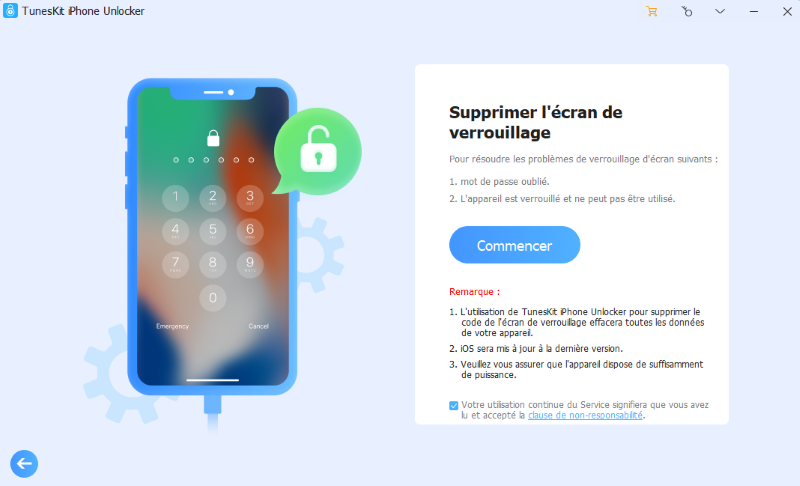
Tout d'abord, lancez le programme dans votre PC après avoir terminé l'installation. Et connectez votre appareil iOS à l'ordinateur avec un câble USB d'origine. Ensuite, cliquez sur « Déverrouiller l’écran iOS » pour débloquer le verrouillage d'écran. Dans la nouvelle interface, cliquez sur « Commencer » et il détectera automatiquement le modèle de votre appareil.
Étape 2 : Mettez l’iPhone / iPad / iPod touch en mode DFU ou de récupération (optinnel)
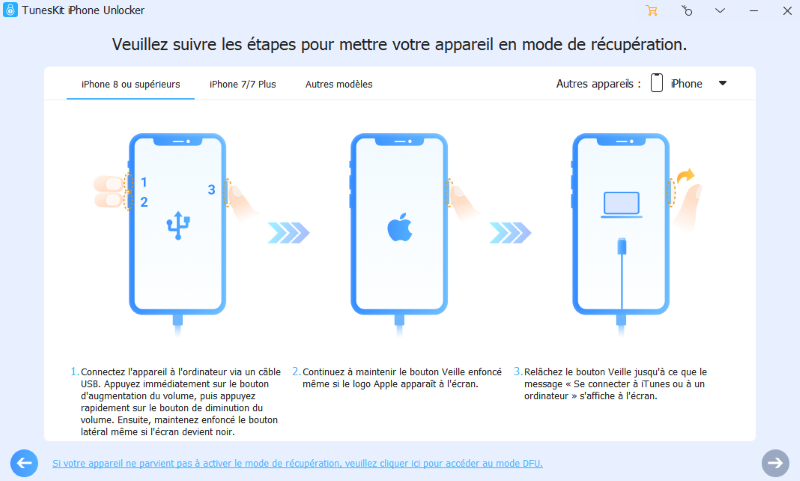
Si votre appareil ne parvient pas à être détecté, vous devez mettre votre iPhone / iPad / iPod touch en mode DFU ou mode de récupération manuellement et le rendre reconnu. Suivez seulement les instructions sur l'interface de TunesKit iPhone Unlocker afin de mettre votre appareil en mode DFU ou de récupération.
Étape 3 : Confirmez les informations des iDevices et téléchargez le progiciel

Si TunesKit a reconnu votre modèle iOS avec succès, vous pouvez maintenant confirmer les informations de votre appareil iOS telles que la verion du modèle, la version iOS, etc. S'il y a quelque chose qui ne va pas, corrigez-les manuellement. Ensuite, sélectionnez la version du progiciel et cliquez sur le bouton « Télécharger ».
S’il ne parvient pas à télécharger le progiciel, veuillez cliquer sur le lien « Copier » pour le télécharger via un navigateur. Si vous l’avez déjà téléchargé dans votre ordinateur, cliquez simplement sur le bouton « Sélectionner » pour l’ajouter.
Étape 4 : Commencez à supprimer le verrouillage d'écran sur iPhone / iPad / iPod

Attendez un moment jusqu’à ce que le progiciel soit téléchargé avec succès. Puis, cliquez sur le bouton « Déverrouiller » pour déverrouiller le mot de passe iPhone / iPad / iPod touch. Quelques minutes plus tard, le verrouillage de l’écran de votre appareil iOS sera déverrouillé avec succès.
Étape 1 : Connectez iPhone / iPad / iPod à un ordinateur
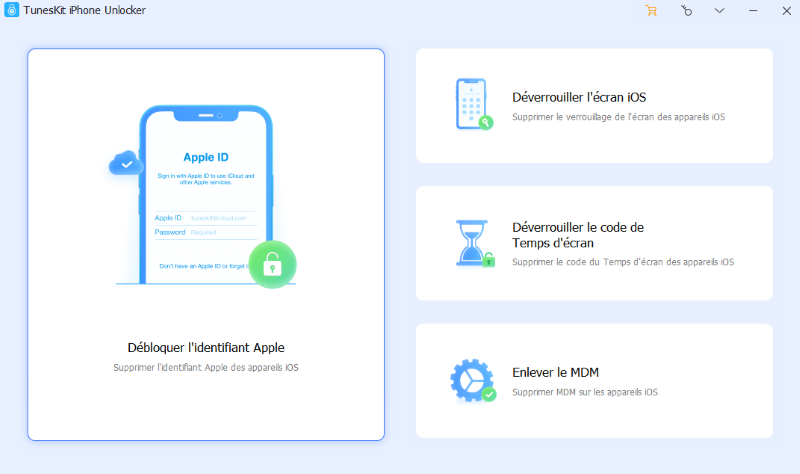
Tout d’abord, connectez votre appareil iOS à un ordinateur. Ensuite, lancez TunesKit iPhone Unlocker et sélectionnez l’option « Débloquer l’identifiant Apple ».
Étape 2 : Vérifier et confirmer l'état des appareils
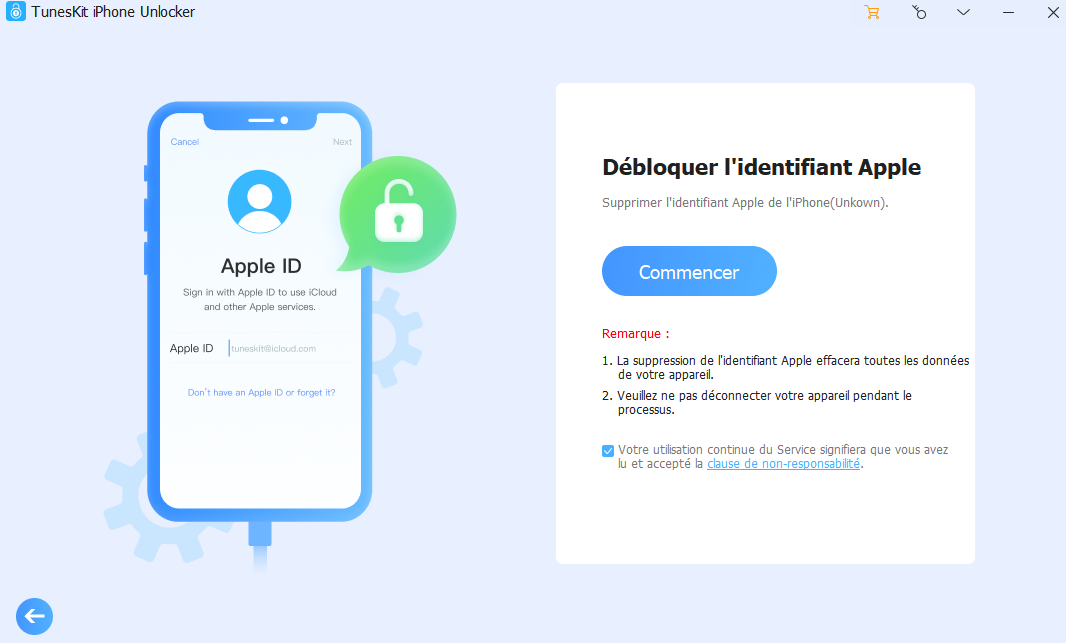
● Si « Localiser Mon iPhone » est désactivé, il prend en charge la suppression de l'identifiant Apple sur toutes les versions d'iOS sans perte de données.
● Si « Localiser Mon iPhone » est activé :
① Le système est une version d'iOS inférieure à iOS 11.4 : la suppression de l'identifiant Apple n'est pas prise en charge.
② Si le système est iOS 11.4 ou supérieur, la fonction d'authentification à deux facteurs doit être activée pour supprimer l'identifiant Apple et les données seront perdues.
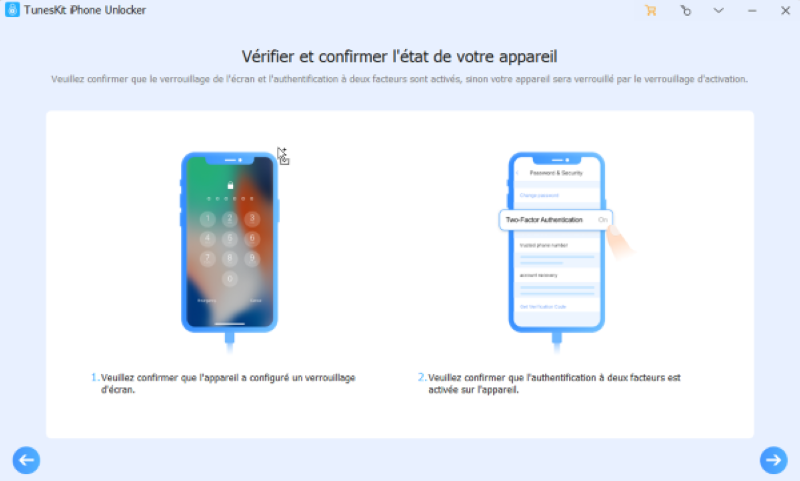
Étape 3 : Supprimer l'identifiant Apple sans mot de passe
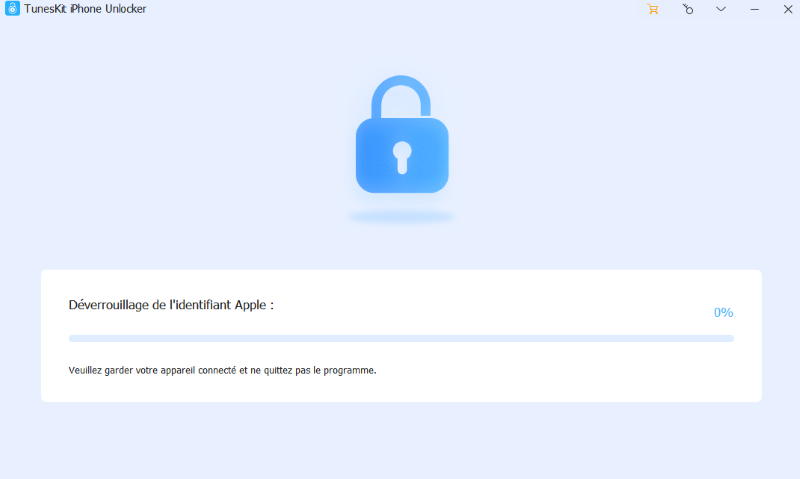
Après les avoir confirmés, le programme commencera à télécharger le progiciel correspondant, puis supprimera l’identifiant Apple de votre iPhone / iPad / iPod touch.
Étape 1 : Lancez le logiciel et connectez iPhone / iPad / iPod touch à un ordinateur
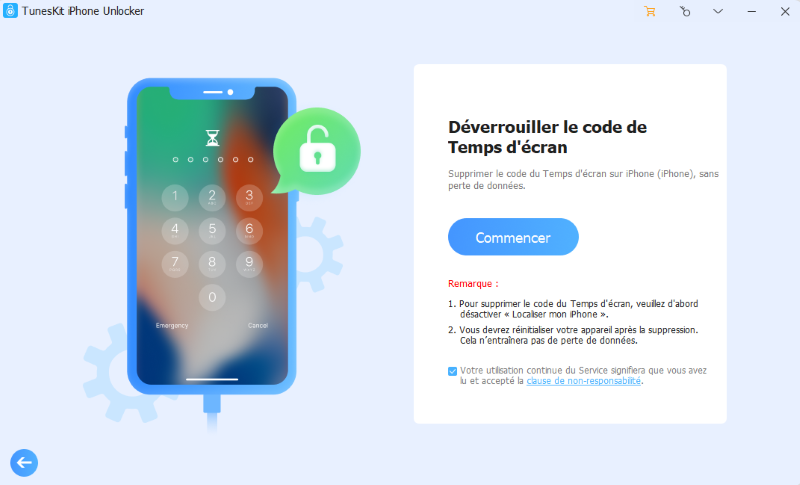
Pour commencer, connectez votre iPhone / iPad / iPod touch au logiciel TunesKit iPhone Unlocker. Ensuite, sélectionnez l’option « Déverrouiller le code de Temps d’écran ».
Étape 2 : Supprimez le code d'accès au temps d'écran

Cliquez sur le bouton « Commencer » et le programme commencera à supprimer le code d'accès au temps d'écran de votre appareil iOS. Après le retrait, vous devrez reconfigurer votre appareil. Lors de la configuration de votre appareil, choisissez Ne pas transférer d’applications et de données, puis appuyez sur Configurer plus tard dans l’option Paramètres lors de la configuration du temps d’écran. Ne vous inquiétez pas. Cela n’entraînera aucune perte de données.
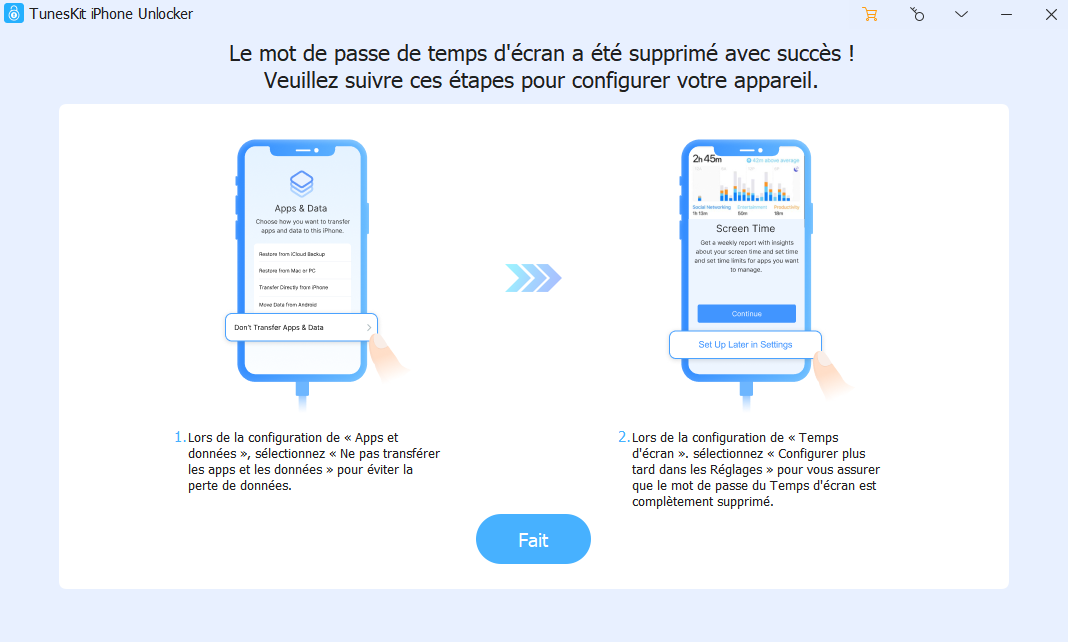
Étape 1 : Connectez iPhone / iPad / iPod touch à un ordinateur
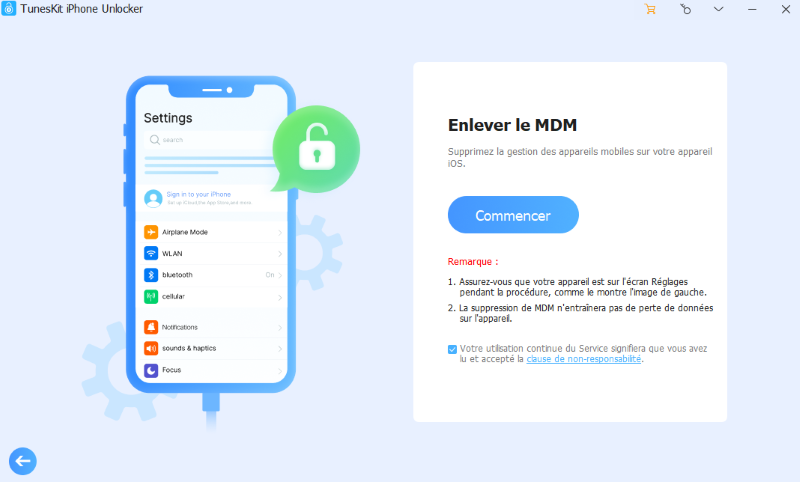
Lancez le programme dans votre ordinateur, puis connectez votre appareil iOS à l’ordinateur à l’aide d’un câble fonctionnel.
Étape 2 : Supprimez les restrictions MDM
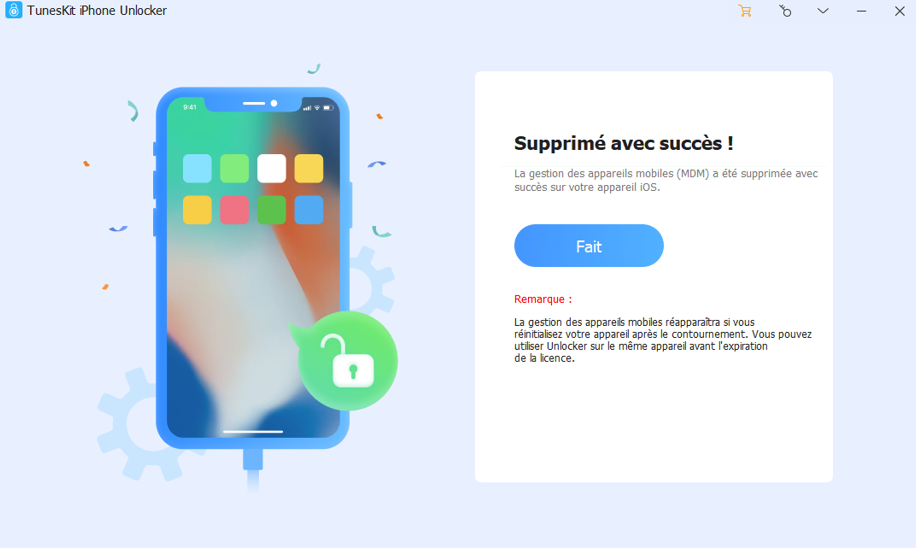
Cliquez sur « Supprimer MDM » et puis sur le bouton « Commencer ». TunesKit supprimera les restrictions MDM de votre appareil iOS en quelques minutes.